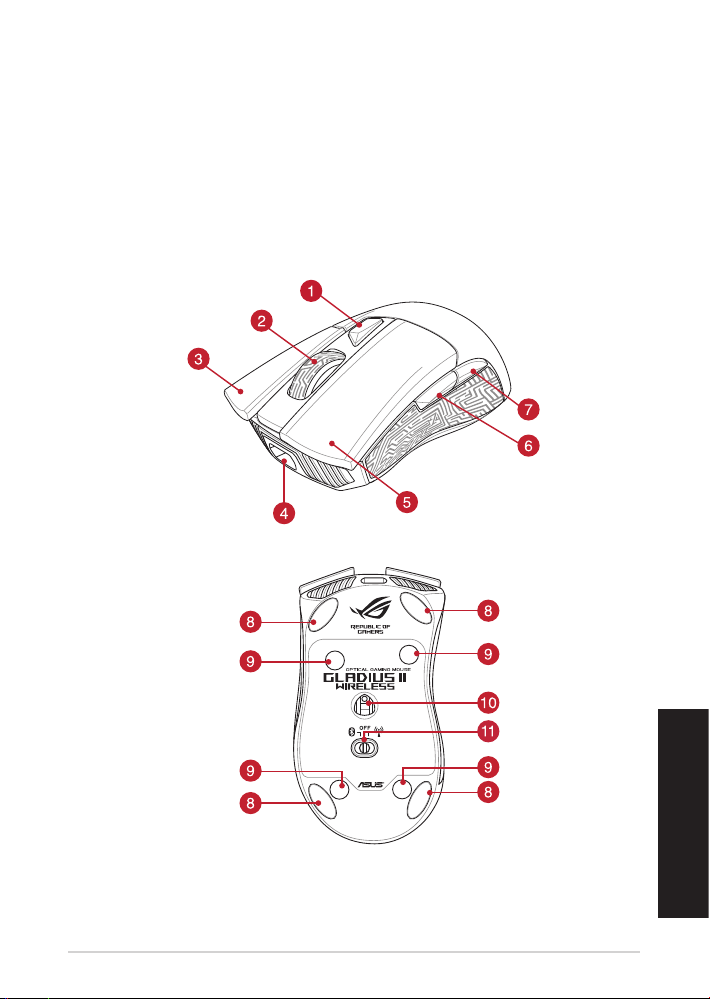
Čeština
Obsah krabice
• 1 x bezdrátové herní myši ROG Gladius II • 1 x nálepka s logem ROG
• 1 x kabel USB 2 m • 1 x pouzdro ROG
• 1 x hardwarový klíč USB • Uživatelská dokumentace
• 2 x spínače myši Omron vyrobené v Japonsku
Vlastnosti zařízení
Bezdrátové herní myši ROG Gladius II
Čeština
1
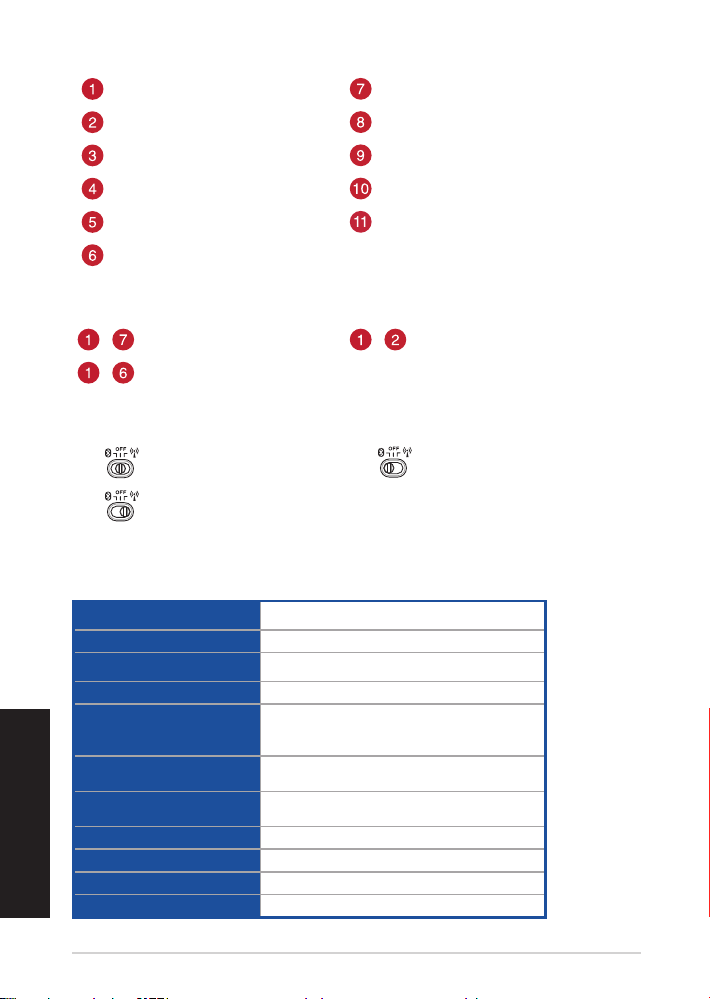
Přepínání mezi proly
Přepínání režimu připojení
* Více informací o párování herní myši najdete v části Párování herní myši prostřednictvím Bluetooth.
Technické údaje
Typ Drátový režim / RF 2,4 GHz / Bluetooth
Rozhraní USB 2.0
Optický snímač 100 - 16000 DPI
Přepínač Přepínače Omron, 50 milionů kliknutí
Výdrž baterie
Čeština
Tlačítka
Frekvence cyklického
dotazování
Osvětlení ASUS Aura Sync
Hardwarový klíč USB 1 x Přijímač USB
Rozměry (mm) 126 x 67 x 45mm (D x Š x V)
Hmotnost (g) 124 g (pouze myš)
Tlačítko DPI Tlačítko dozadu
Rolovací kolečko Spodní strana myši
Pravé tlačítko Gumový kryt
Konektor Micro USB 2.0 Optický snímač
Levé tlačítko Přepínač režimu připojení
Tlačítko dopředu
+
+
Přepnout na prol 1
Přepnout na prol 2
Přepínání na bezdrátový režim
vyp
Přepínání na bezdrátový režim
2.4G
Až 24 hodin non-stop hraní se standardním
osvětlením RGB a více než 36 hodin bez osvětlení (v
bezdrátovém radiofrekvenčním režimu 2,4 GHz)
6 programovatelných tlačítek, včetně klikatelného
rolovacího kolečka
1 000 Hz
Režim Bluetooth 125 Hz
+
Přepnout na prol 3
Přepínání na režim Bluetooth*
2
Rychlý průvodce

Systémové požadavky
• Windows® 10 / Windows® 7 • 100 MB místa na pevném disku (pro instalaci volitelného softwaru)
• Port USB • Připojení k internetu (pro stažení volitelného softwaru)
Začínáme
Postup nabíjení bezdrátové herní myši ROG Gladius II:
Připojte bezdrátovou herní myš ROG Gladius II k portu USB počítače nebo k adaptéru pomocí dodaného
kabelu USB, chcete-li herní myš nabít.
Pokyny pro připojení bezdrátové herní myši ROG Gladius II:
Pomocí kabelu USB
1. Připojte kabel USB k portu USB počítače.
2. Připojte kabel micro USB k herní myši.
POZNÁMKA: Při připojování kabelu micro USB k herní myši musí logo ROG na kabelu micro USB směřovat nahoru.
3. Stáhněte ovladač z webu http://www.asus.com a potom jej nainstalujte do počítače.
Pomocí bezdrátového radiofrekvenčního režimu 2,4 G
1. Připojte dodaný kabel USB adaptér k portu USB počítače.
2. Nastavte přepínač připojení na bezdrátový radiofrekvenční režim 2,4 G.
Párování herní myši přes Bluetooth
1. Nastavte přepínač připojení do režimu připojení Bluetooth.
2. Spusťte párování nastavením počítače. Klikněte na možnost Start > Ovládací panely > Zařízení a
tiskárny, poté klikněte na Přidat zařízení a vyberte ROG GLADIUS II WIRELESS.
POZNÁMKA: Postup nastavení počítače je stejný pro Windows® 7 a Windows® 10.
3. Herní myš se začne párovat automaticky. LED kontrolky na herní myši budou blikat modře po dobu 60
sekund při párování.
4. Po úspěšném spárování herní myši se LED kontrolky na herní myši rozsvítí modře po dobu 3 sekund,
poté budou LED kontrolky svítit jako předtím.
DŮLEŽITÉ! Pokud zaznamenáte problémy s opětovným připojením myši, která byla již spárována, odeberte zařízení
ze seznamu a poté jej znovu připojte podle fází postupu 1 až 4.
POZNÁMKA: Chcete-li spárovat herní myš s jiným zařízením, stiskněte a podržte levé tlačítko, pravé tlačítko a
tlačítko DPI 3 sekundy. Indikátory LED na herní myši bliknou modře. Tím se resetuje spárování Bluetooth a nyní lze
spárovat herní myš s jiným zařízením.
Bezdrátové herní myši ROG Gladius II
Čeština
3

Přizpůsobení se softwarem ROG Armoury
Chcete-li získat další programovatelná tlačítka, provádět nastavení výkonu, používat světelné efekty a kalibrovat
povrch, stáhněte si a nainstalujte software ROG Armoury z webu www.asus.com.
DŮLEŽITÉ! Pokud se při aktualizování rmwaru setkáte s problémem, odpojte kabel micro USB, potom stiskněte
a podržte levé tlačítko, pravé tlačítko a rolovací kolečko na myši a znovu připojte kabel micro USB. Aktualizace se
restartuje.
POZNÁMKA: Software ROG Armoury nepodporuje režim Bluetooth při přizpůsobování herní myši. Při používání
softwaru ROG Armoury zajistěte, aby byla herní myš připojena pomocí kabelu USB nebo ji nastavte na bezdrátový
radiofrekvenční režim 2,4 G.
Aktualizace herní myši a hardwarového klíče
Postup aktualizace rmwaru herní myši a/nebo hardwarového klíče:
1. Zapojte kabel USB a/nebo hardwarový klíč USB do portu USB počítače.
2. Spusťte ROG Armoury, poté aktualizujte rmware herní myši. Podrobné informace o aktualizaci rmwaru
najdete v příručce ROG Armoury.
Vyměňte spínače
POZNÁMKA: Seznam kompatibilních spínačů najdete na webu www.asus.com.
Při výměně spínačů postupujte podle následujících kroků:
Čeština
Pozice spínače
4
Spínače myši
Pozice spínače
DŮLEŽITÉ!
• Spínačjetřebadopozicenainstalovattak,aby
jeho tlačítko směřovalo k přední straně myši.
• Spínačemusíbýtřádněusazenévpozicích.
POZNÁMKA: Zkontrolujte, zda jsou gumové
kryty zcela zatlačeny.
Rychlý průvodce
